Tere tulemast sellesse õpetusse Lightroom mobiili kohta! Teil on võimalus kasutada Lightroomi võimsaid funktsioone ka oma nutitelefonis liikvel olles. Selles juhendis saate teada, kuidas sünkroonida fotosid, luua kogusid ja efektiivselt töödelda oma pilte. Olgu teil hetkel pulmas või lihtsalt teel olles fotosid tegemas, Lightroom mobiil rakendus võimaldab teil oma pilte korraldada ja töödelda igal ajal ja igal pool.
Kõige olulisemad teadmised
- Te saate oma Lightroomi sünkroonida fotosid nii, et need oleksid saadaval nii teie lauaarvutis kui ka nutitelefonis.
- Kogude loomine ja piltide salvestamine offline kasutamiseks on lihtne ja efektiivne.
- Kasutatakse Smartvärskendusi, et tagada vajate vähem mälu, samas töötades kvaliteetsete muudatuste kallal.
Juhend samm-sammult
Samm 1: Juurdepääs kogudele
Lightroom mobiiliga töötamiseks peate kõigepealt pääsema juurde oma kogudele. Minge all olevasse navigeerimisriba vahekaardile "Kogud". Siin saate vaadata ja hallata kõiki oma kogusid.

Samm 2: Uue kogu loomine
Uue kogu loomiseks klõpsake nupul "Uus kogu". Veenduge, et märkeruut "Lightroom CC sünkroonimine" oleks märgitud. Samuti saate valida "Valitud fotod kaasata", et lisada kohe mõned pildid. Nimetage oma kogu, näiteks "üks kord Lightroomis", ja klõpsake "Loo".
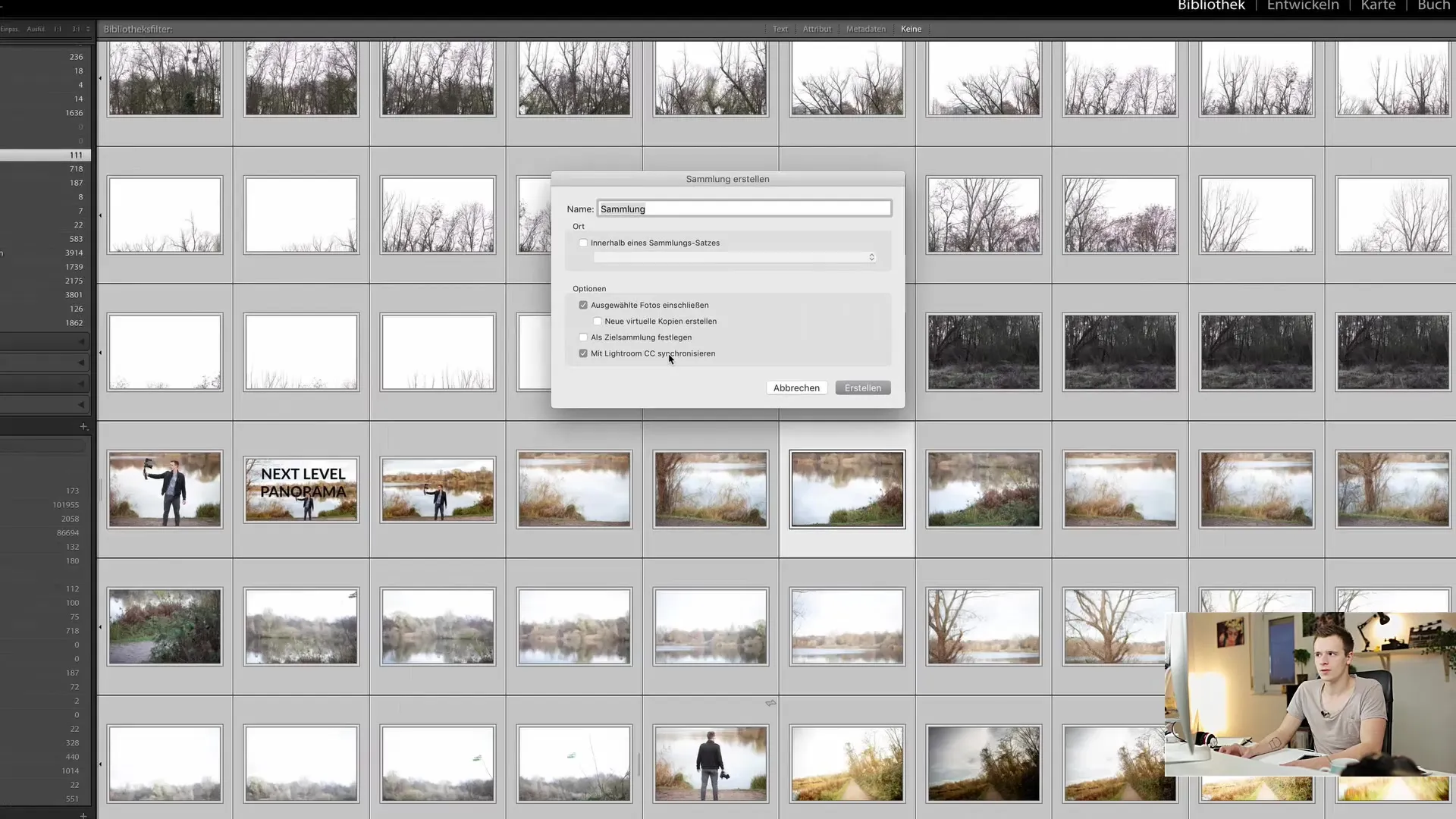
Samm 3: Piltide sünkroonimine
Kui kogu on loodud, alustab Lightroom automaatselt teie fotode sünkroonimist. See võib võtta aega sõltuvalt piltide arvust ja teie internetiühendusest. Sünkroonimise edenemist saate jälgida all olevas ribas.
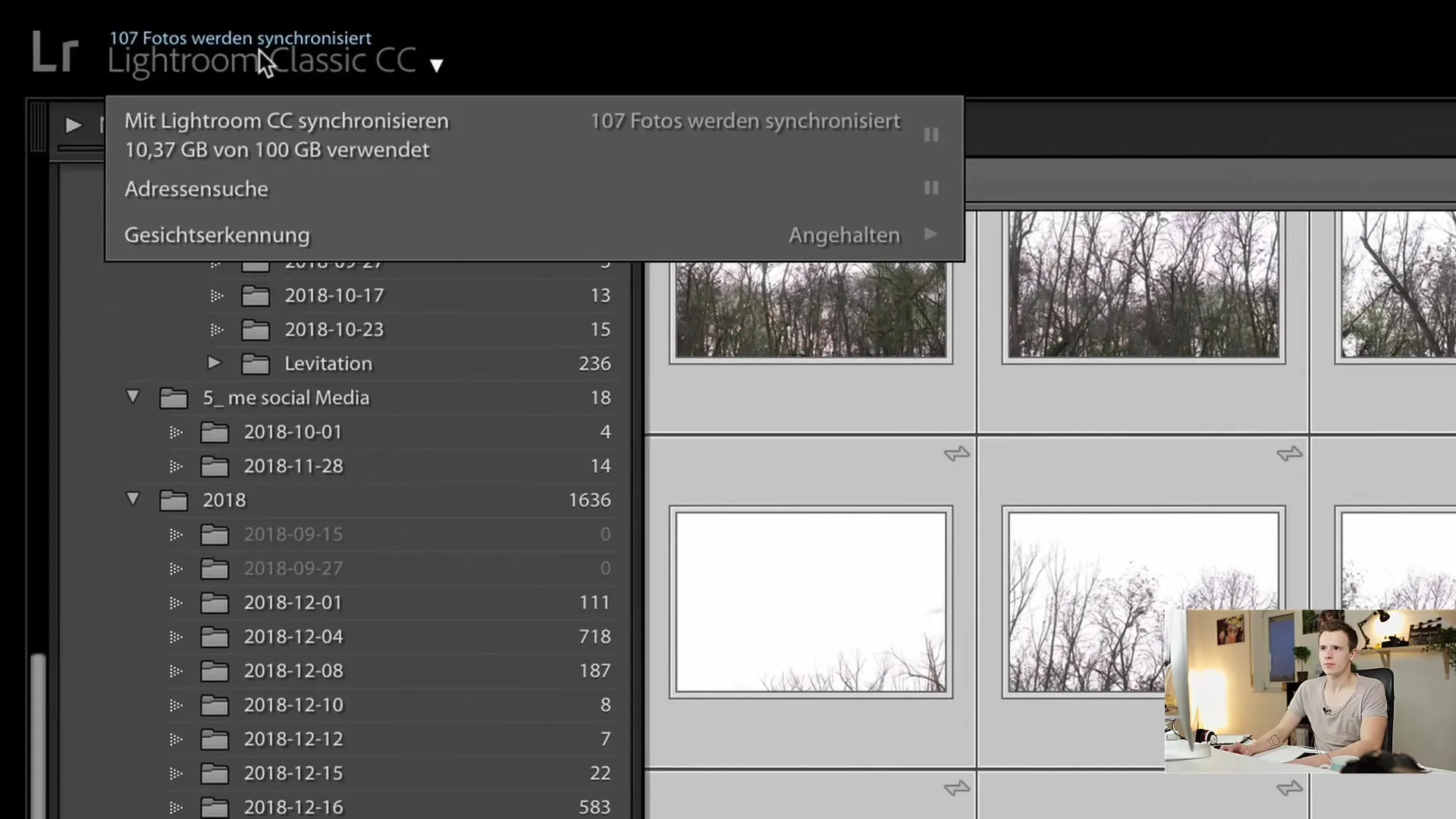
Samm 4: Juurdepääs Lightroom mobiilile
Mine oma nutitelefoni ja ava Lightroom mobiili rakendus. Nüüd peaksite nägema uut loodud kogu "üks kord Lightroomis", kuhu pildid on juba sünkroonitud.
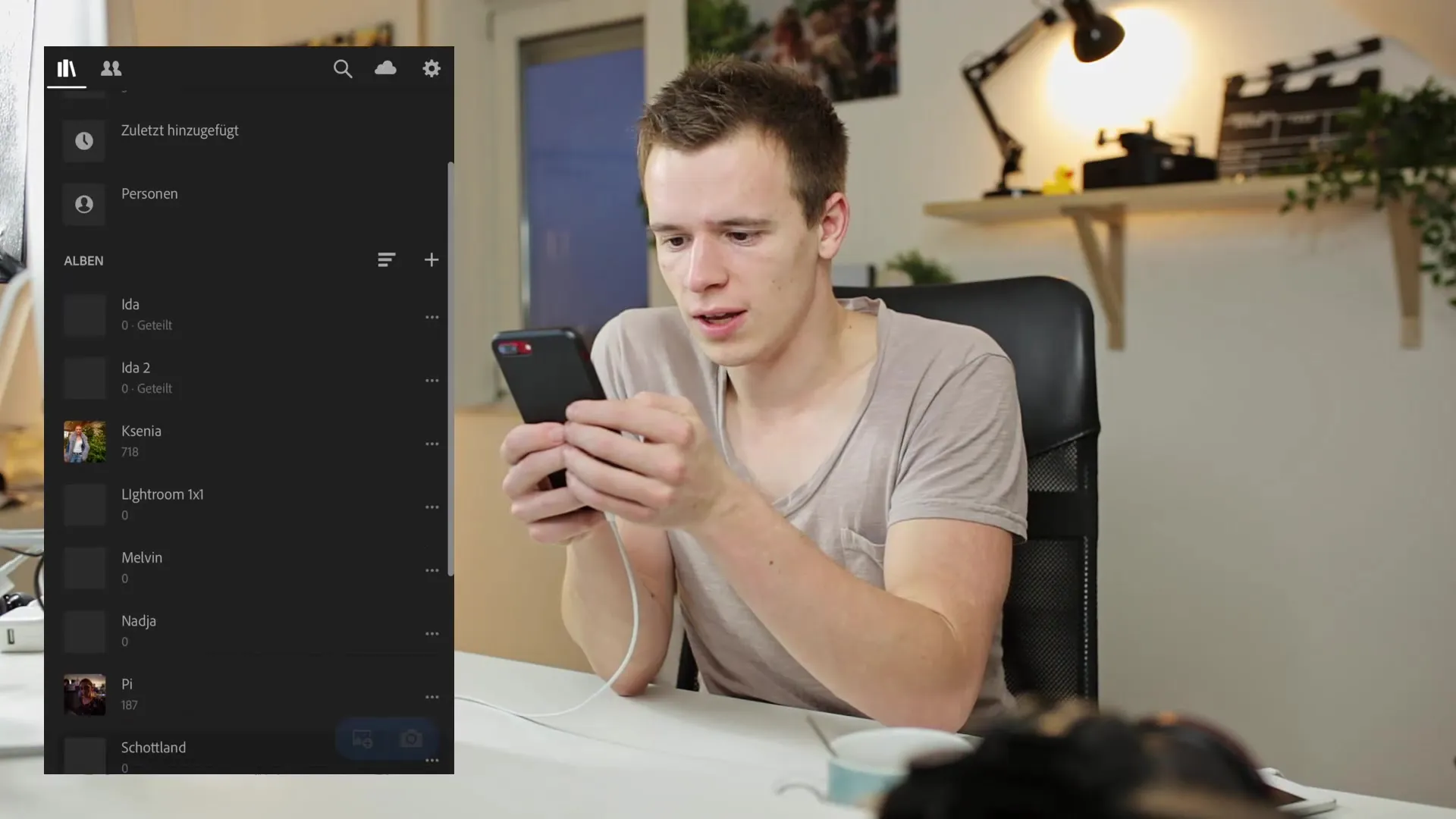
Samm 5: Fotode redigeerimine
Nüüd saate Lightroom mobiilis pilte redigeerida. Valige soovitud pilt ja alustage redigeerimist. Saate teha värvikorrektsioone, reguleerida ekspositsiooni ja kontrasti või isegi hinnata pilte. Kui hinnate pilti viie tärniga, sünkroniseeritakse see kõigis teie seadmetes vaid mõne sekundiga.
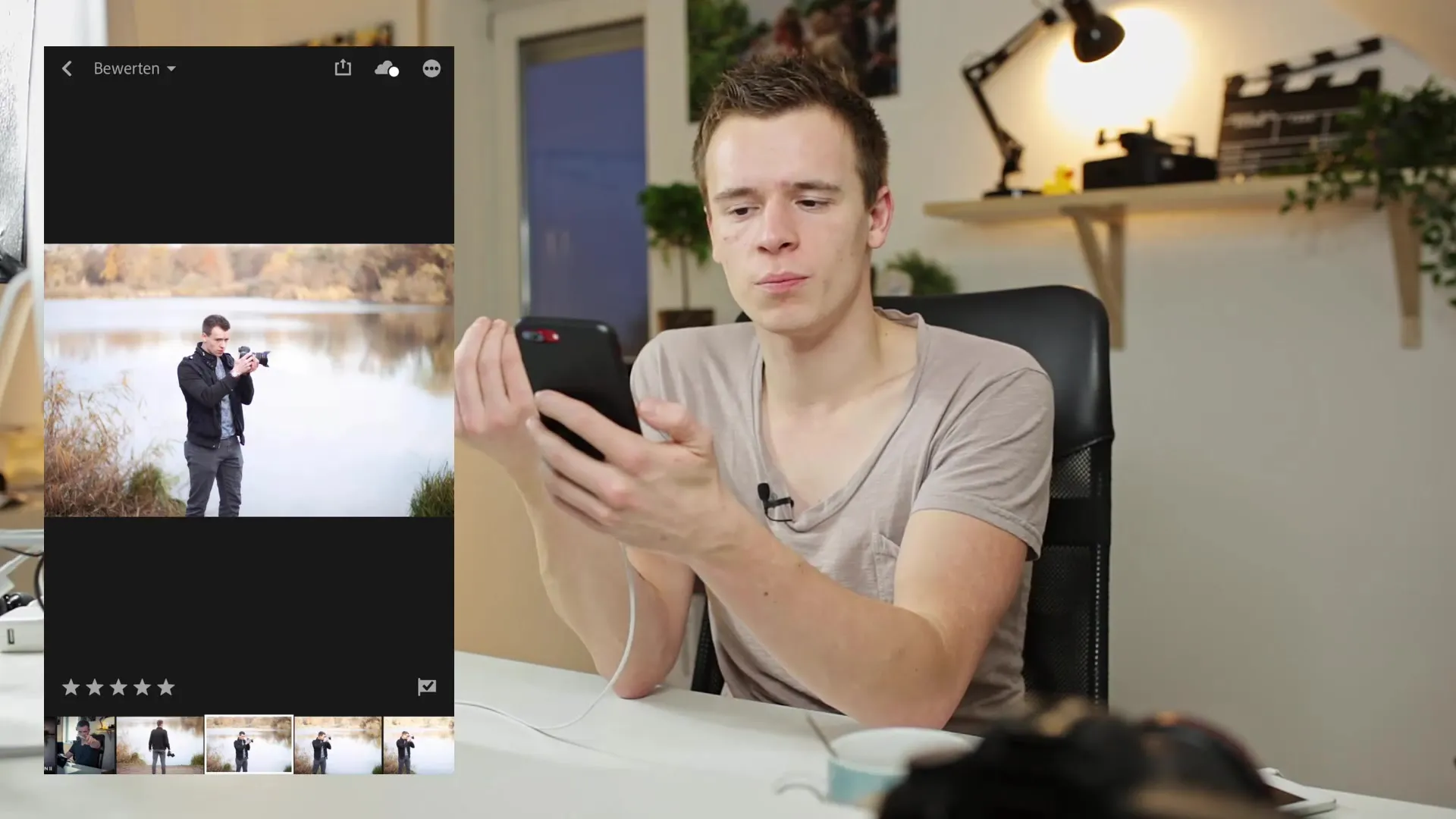
Samm 6: Kohalik salvestamine
Kui soovite oma pilte ka võrguühenduseta kasutada, minge pildi kõrval olevatele kolmele punktile ja valige "Lokaalne salvestamine". Lightroom näitab teile vajalikku salvestusmahtu; kinnitage allalaadimine. Seejärel on pildid võrguühenduseta saadaval, kui olete uuesti Internetiga ühendatud, sünkroniseeritakse muudatused.
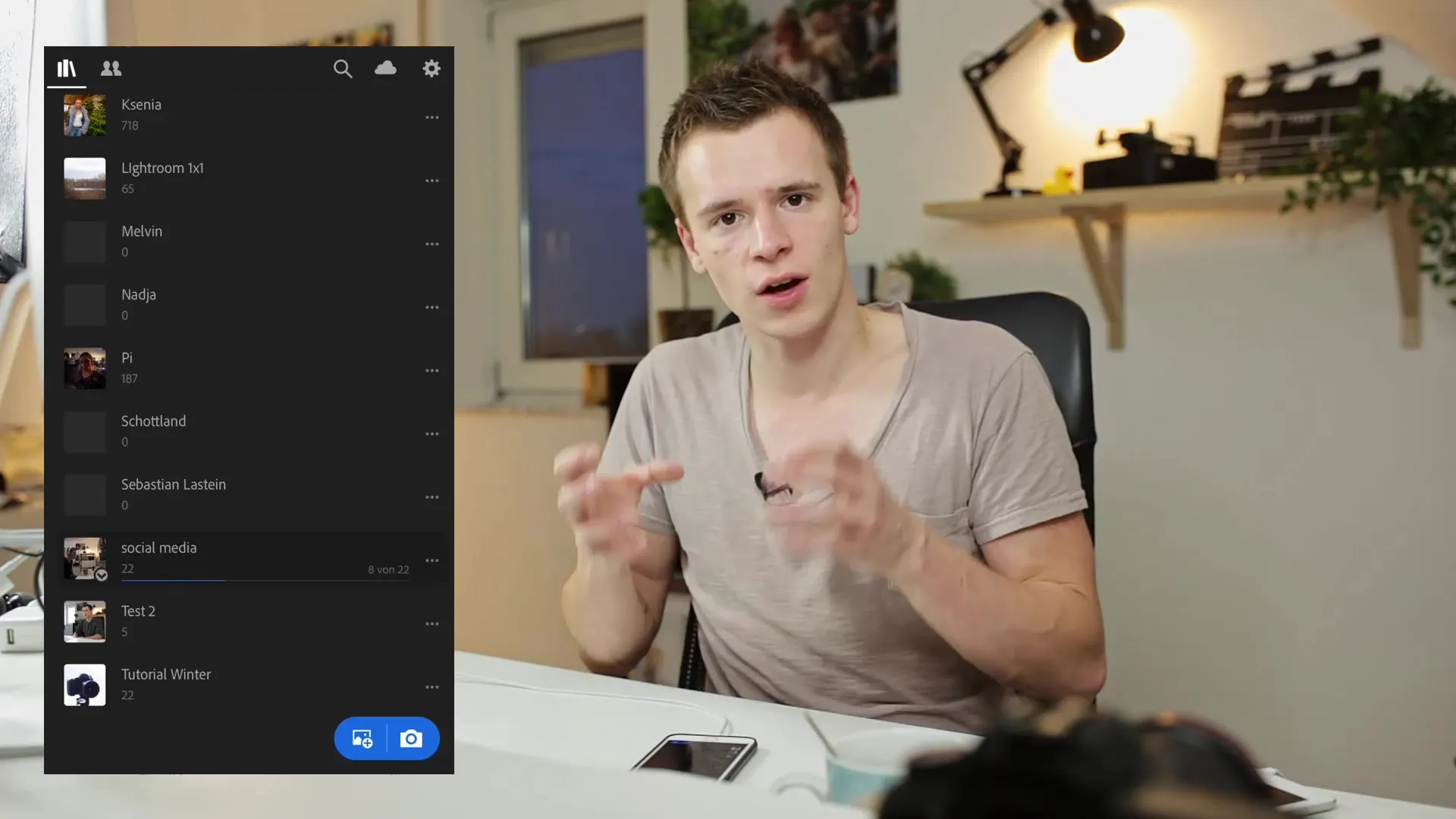
Samm 7: Smartvärskenduste kasutamine
Üks Lightroom mobiili olulisi aspekte on Smartvärskenduste kasutamine. Need genereeritakse teie töölaua poolt ja salvestatakse pilves teie nutitelefonis. Need võimaldavad teil töötada väiksemate failidega, nii et vajate vähem mälu.
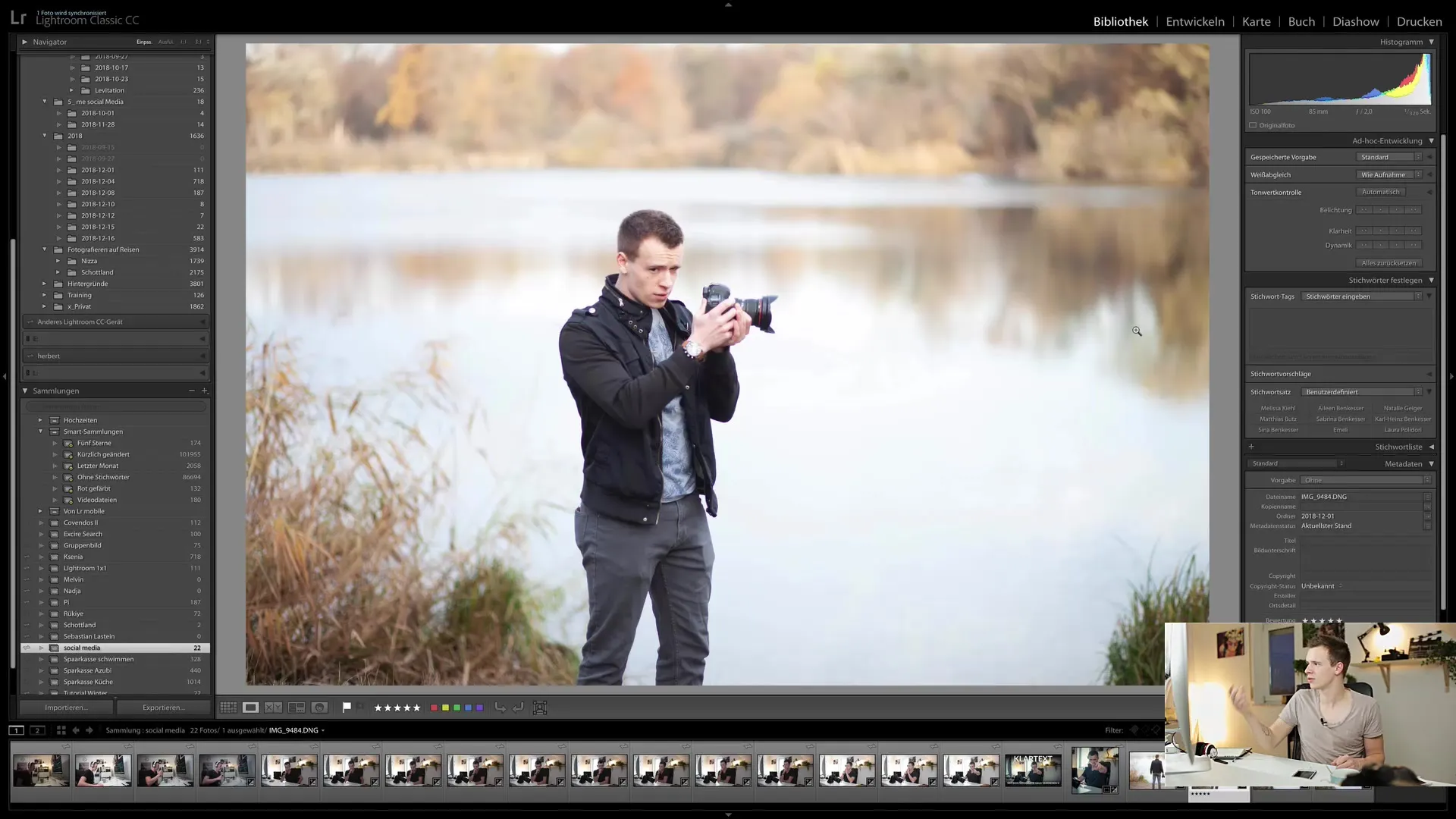
Samm 8: Redigeerimise sammude sünkroonimine
Kui olete Lightroomis harjunud samade redigeerimissammudega piltidel, saate need rakendada ka mobiilirakenduses. Katsetage funktsioonidega ja leidke viis, kuidas saate soovitud tulemused saavutada ka oma nutitelefonis.

Kokkuvõte
Selles õpetuses õppisid, kuidas kasutada Lightroomi mobiilset rakendust tõhusalt, et sünkroonida ja redigeerida oma pilte liikvel olles. Lihtsate kollektsioonide loomise ja Smartvorschauen'i kasutamisega on sul kõik vajalikud tööriistad otse taskus.
Korduma kippuvad küsimused
Mis on Lightroom Mobile?Lightroom Mobile on Lightroomi mobiilirakendus, mis võimaldab sul pilte redigeerida ja korraldada liikvel olles.
Kas ma saan oma pilte offline-redigeerida?Jah, saad pilte kohapeal salvestada ja ka offline-redigeerida, sünkroonimine toimub, kui oled taas võrgus.
Kui kaua sünkroniseerimine aega võtab?Sünkroniseerimise kestus sõltub piltide arvust ja internetiühenduse kiirusest.


